휴대폰 또는 PC에서 줌 프로필 사진을 제거하는 방법

Zoom 프로필 사진을 제거하는 방법과 그 과정에서 발생할 수 있는 문제를 해결하는 방법을 알아보세요. 간단한 단계로 프로필 사진을 클리어하세요.
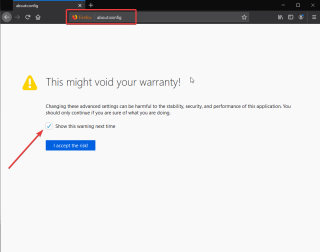
이번 포스트에서는 다양한 애플리케이션에 가장 최근에 추가된 것으로 가장 흔히 볼 수 있는 Picture in Picture 모드 또는 PIP 모드에 대해 알아보겠습니다. PIP 모드는 한 화면에서 동영상을 보면서 동시에 다른 화면에서 작업할 수 있는 기능입니다. 이것은 올해 초 WhatsApp 에 도입되었습니다 .
데스크톱의 경우 Chrome은 최근 PIP 모드를 도입했습니다. 이 기능을 얻을 다음 라인은 Mozilla 파이어폭스입니다. Picture in Picture 모드는 데스크탑 기능을 쉽게 사용할 수 있게 해주기 때문에 모두에게 도움이 될 것입니다. 계속 작업할 수 있으며, 탭을 최소화해도 영상이 멈추지 않습니다. 이 모드는 사용자 경험을 풍부하게 하는 데 도움이 됩니다. 이것은 또한 브라우저를 다른 경쟁자보다 인기 있게 만들 것입니다.
Firefox에서 PIP(Picture In Picture)를 활성화하는 방법은 무엇입니까?
Firefox 브라우저에서 Picture in Picture 모드를 사용하려면 아래의 몇 가지 단계를 따라야 합니다. 지침에 따라 PIP Firefox 모드를 사용할 수 있습니다. 시스템(Windows 및 Mac)에서 사용할 수 있습니다.
1단계: 시스템에서 Mozilla Firefox 웹 브라우저를 시작합니다.
2단계: 새 탭을 열고 주소 표시줄에 커서를 놓고 다음 명령을 입력합니다.
정보: 구성
엔터 키를 치시오.
3단계: 화면에 다음 메시지가 표시됩니다. 설정을 입력하려고 할 때 다음 명령이 웹 브라우저에 위험할 수 있음을 알리기 위한 것입니다.
다음 탭에 제공된 설정에는 웹 브라우저 경험을 돕는 데 사용되는 다양한 명령이 포함되어 있습니다.
다음 경고 메시지가 나타납니다.
"이러한 고급 설정을 변경하면 이 응용 프로그램의 안정성, 보안 및 성능에 해로울 수 있습니다. 자신이 무엇을 하고 있는지 알고 있는 경우에만 계속해야 합니다.”
메시지 앞에 "다음에 이 경고 메시지 표시"라는 확인란을 선택해야 합니다. 그것은 당신이 당신의 행동을 확신하도록 상기시킵니다.
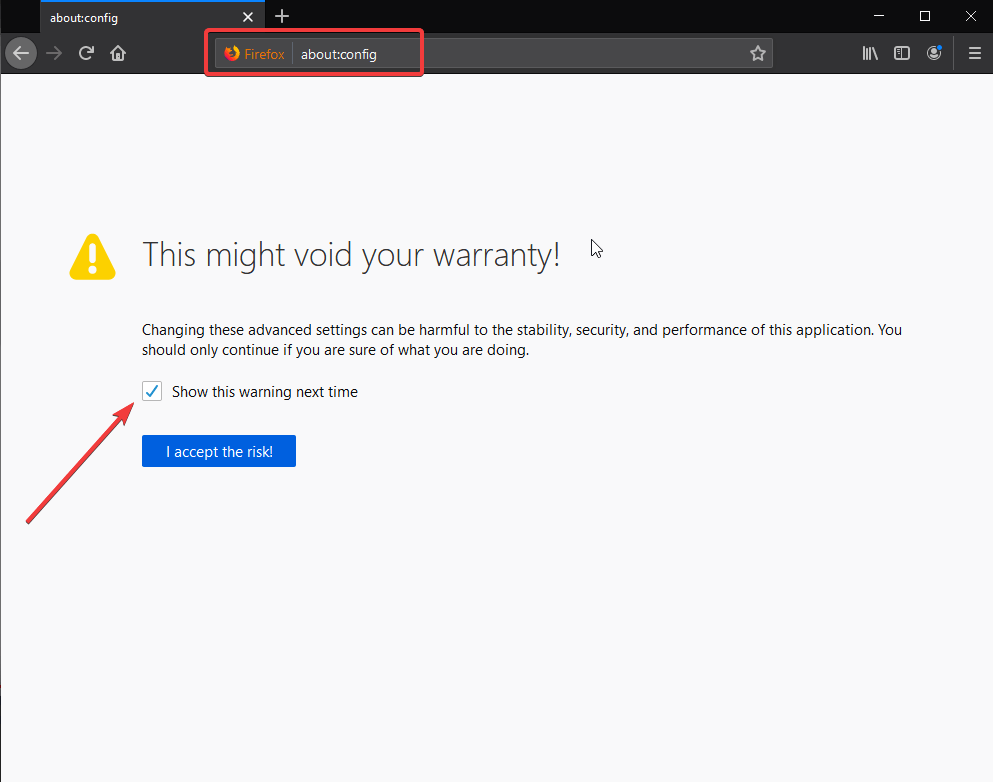
4단계: 이제 탭에 설정과 함께 여러 명령이 표시됩니다. 여기에서 명령을 선택하고 웹 브라우저를 원하는 대로 변경할 수 있습니다. 표시된 목록은 모든 명령을 한 곳에 표시합니다.
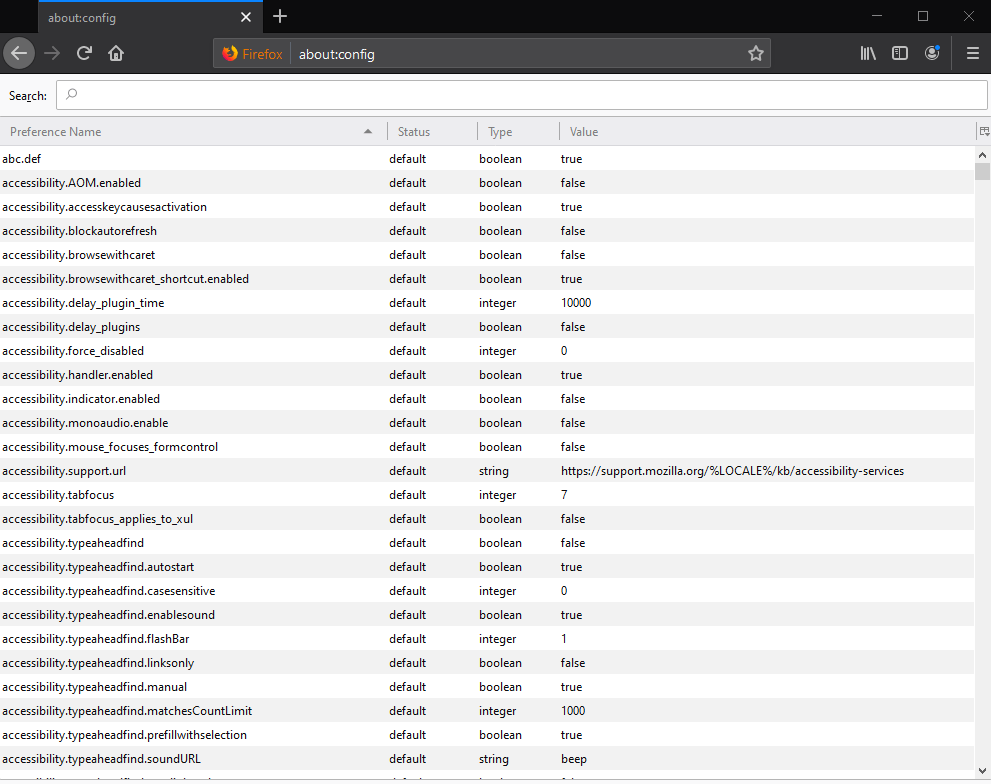
5단계: 이 목록에서 비디오 컨트롤을 찾아 변경합니다. Picture in Picture Firefox를 활성화하려면 다음을 입력하십시오.
Media.videocontrols.picture-in-picture.enabled
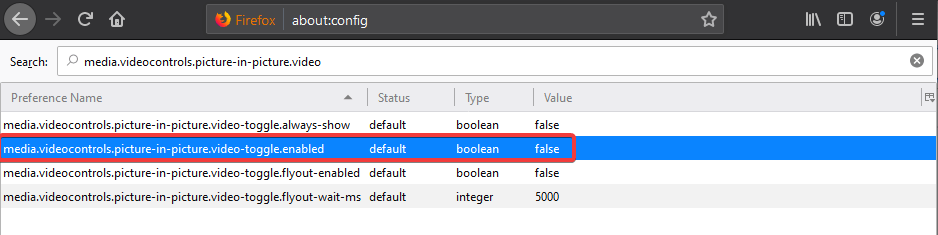
앞에 값이 False로 표시되는 것을 볼 수 있으므로 옵션에서 올바른 명령을 선택합니다. 이제 값을 True로 변경하는 두 번 클릭합니다.
이제 이 Picture in Picture Firefox 기능을 사용할 준비가 되었습니다.
6단계: 이제 비디오에서 볼 수 있도록 토글 스위치를 켜는 다른 명령을 다시 찾습니다.
Media.videocontrols.picture-in-picture.video-toggle.always-show

동일한 단계를 반복하여 두 번 클릭하여 값 명령을 True로 바꿉니다.

7단계: 이제 탭에서 오른쪽 상단 설정으로 이동하면 드롭다운 막대에 더 많은 옵션이 표시됩니다. 이 목록에서 개인 모드를 선택하면 Mozilla Firefox 브라우저용 새 창이 즉시 열립니다.
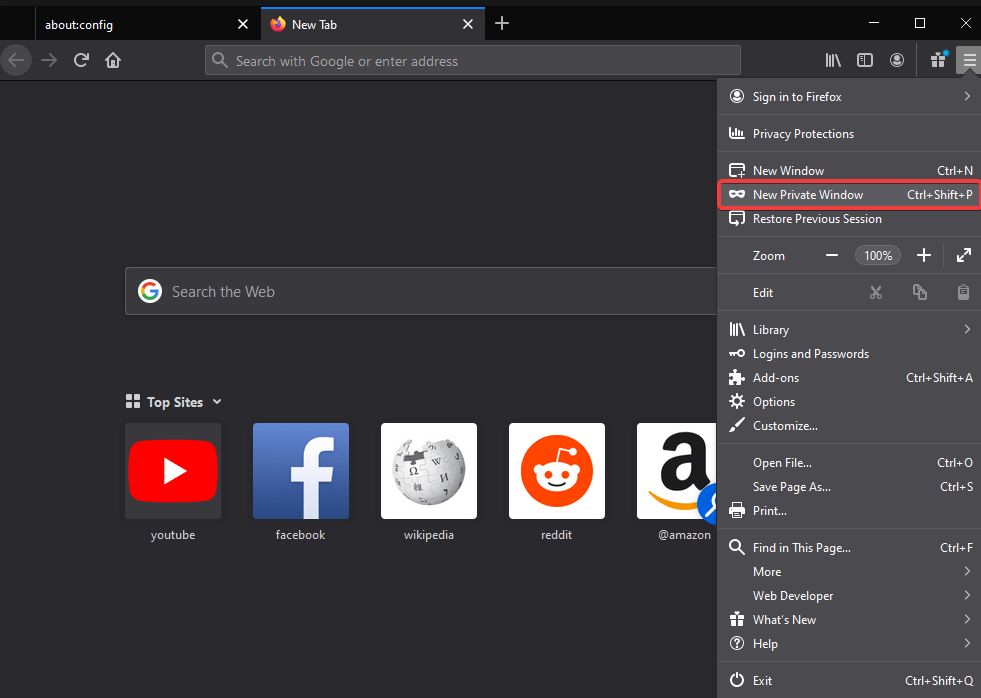
8단계: 이제 비디오를 재생하려는 미디어를 열어야 합니다. 이 경우 YouTube 웹 사이트를 재생하고 재생하려는 비디오를 클릭하십시오.
9단계: 비디오 재생이 시작되면 비디오 오른쪽에서 파란색 상자를 찾을 수 있습니다.
커서를 그 위로 가져가면 확장되고 그 위에 'PIP(Picture in Picture)'라고 쓰여진 것을 볼 수 있습니다.
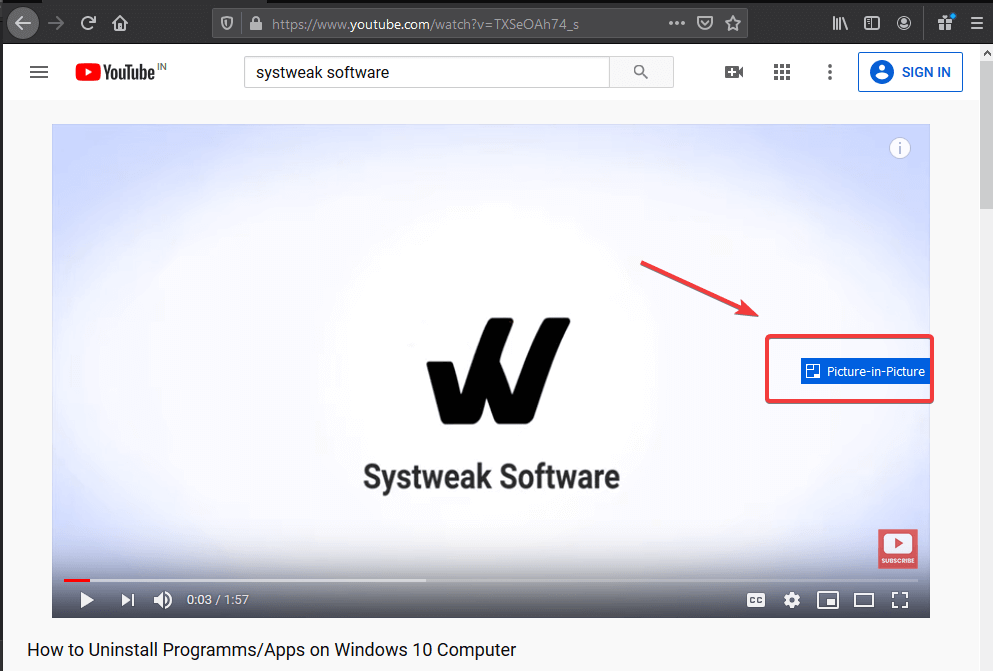
10단계: 웹 브라우저에서 비디오를 자동으로 가져옵니다. 바탕 화면에 표시되면 화면의 아무 곳이나 이동할 수 있습니다.
PIP(Picture in Picture) 파이어폭스 창의 크기를 변경할 수도 있습니다.
참고: 원래 위치의 비디오는 메시지를 표시합니다. 이 비디오는 PIP 모드에서 재생 중입니다.
결론:
이것은 Firefox에서 Picture in Picture 모드를 활성화할 수 있는 방법입니다. 탭 사이를 전환하는 것보다 화면에서 PIP 비디오를 보는 것이 더 쉽습니다. 이 기능은 아직 개발 모드이므로 약간의 조정을 통해 사용해야 합니다.
우리는 당신의 의견을 듣고 싶습니다
아래 댓글 섹션에서 이 게시물에 대한 귀하의 의견을 알려주십시오. 또한 Firefox에서 이 기능을 사용하는 것에 대해 어떻게 생각하십니까? 기술 관련 주제와 관련된 질문이 있으면 공유해 주세요. 해결 방법을 알려 드리겠습니다. 우리는 기술과 관련된 일반적인 문제에 대한 솔루션과 함께 팁과 요령에 대해 정기적으로 게시합니다. 뉴스레터를 구독하여 기술 세계에 대한 정기적인 업데이트를 받으십시오. Facebook , Twitter , LinkedIn 및 YouTube 에서 우리를 팔로우 하고 기사를 공유하십시오.
Zoom 프로필 사진을 제거하는 방법과 그 과정에서 발생할 수 있는 문제를 해결하는 방법을 알아보세요. 간단한 단계로 프로필 사진을 클리어하세요.
Android에서 Google TTS(텍스트 음성 변환)를 변경하는 방법을 단계별로 설명합니다. 음성, 언어, 속도, 피치 설정을 최적화하는 방법을 알아보세요.
Microsoft Teams에서 항상 사용 가능한 상태를 유지하는 방법을 알아보세요. 간단한 단계로 클라이언트와의 원활한 소통을 보장하고, 상태 변경 원리와 설정 방법을 상세히 설명합니다.
Samsung Galaxy Tab S8에서 microSD 카드를 삽입, 제거, 포맷하는 방법을 단계별로 설명합니다. 최적의 microSD 카드 추천 및 스토리지 확장 팁 포함.
슬랙 메시지 삭제 방법을 개별/대량 삭제부터 자동 삭제 설정까지 5가지 방법으로 상세 설명. 삭제 후 복구 가능성, 관리자 권한 설정 등 실무 팁과 통계 자료 포함 가이드
Microsoft Lists의 5가지 주요 기능과 템플릿 활용법을 통해 업무 효율성을 40% 이상 개선하는 방법을 단계별로 설명합니다. Teams/SharePoint 연동 팁과 전문가 추천 워크플로우 제공
트위터에서 민감한 콘텐츠를 보는 방법을 알고 싶으신가요? 이 가이드에서는 웹 및 모바일 앱에서 민감한 콘텐츠를 활성화하는 방법을 단계별로 설명합니다. 트위터 설정을 최적화하는 방법을 알아보세요!
WhatsApp 사기를 피하는 방법을 알아보세요. 최신 소셜 미디어 사기 유형과 예방 팁을 확인하여 개인 정보를 안전하게 보호하세요.
OneDrive에서 "바로 가기를 이동할 수 없음" 오류를 해결하는 방법을 알아보세요. 파일 삭제, PC 연결 해제, 앱 업데이트, 재설정 등 4가지 효과적인 해결책을 제공합니다.
Microsoft Teams 파일 업로드 문제 해결 방법을 제시합니다. Microsoft Office 365와의 연동을 통해 사용되는 Teams의 파일 공유에서 겪는 다양한 오류를 해결해보세요.








